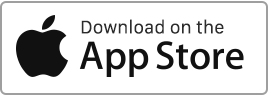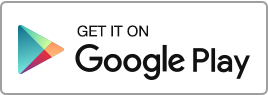Creare un modello di messaggio di sistema
Per creare un modello di messaggio di sistema automatico (invito inquilino, invito candidato, promemoria assicurazione casa, ecc.), segui questi semplici passaggi: Vai alla sezione “Il mio account”, quindi clicca su “Messaggi di sistema” e infine sul pulsante “Nuovo modello”.
Quando crei un modello personalizzato, questo sostituirà il modello predefinito impostato da Rentila.
Per ciascuna proprietà, puoi creare solo un modello per tipo di messaggio.
Per ciascun modello, puoi inserire le seguenti informazioni:
- Il tipo di messaggio.
- Il nome del modello.
- Le proprietà interessate (è necessario aver già creato delle proprietà).
- Il contenuto.
- Lo stato del modello (Attivato/Disattivato).
Quando personalizzi un modello, hai l’opportunità di modificare i seguenti elementi:
- Il contenuto, incluso il testo del modello.
- Il formato del testo (carattere, stile, ecc.).
- Le tag predefinite.
Tags
Hai l’opportunità di utilizzare le Tags predefinite, disponibili a destra. Ogni tag contiene informazioni specifiche relative al tuo account, come l’indirizzo della proprietà, il nome del proprietario o dell’inquilino, ecc. Puoi semplicemente trascinare e posizionare i tag nel testo del modello nel posto appropriato.
Importante!
È essenziale non eliminare i tag dinamici e scrivere testo codificato al loro posto perchè, sarà impossibile per il software sostituire questi elementi con dati dinamici in seguito.
Modificare un modello di messaggio di sistema
Se desideri modificare un modello di messaggio di sistema esistente, vai alla sezione “Mio account”, quindi “Messaggi di sistema”, clicca sull’azione “Modifica” a destra del modello che ti interessa, apporta le modifiche necessarie e poi clicca su “Salva”.
Eliminare un modello di messaggio di sistema
Per eliminare un modello di messaggio di sistema, vai alla sezione “Il mio account”, quindi “Messaggi di sistema”, clicca sull’azione “Elimina” a destra del modello interessato.
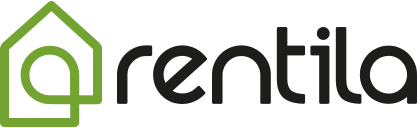
 Usa Rentila, consuma meno carta e fa la tua parte per l’ambiente. Per evitare la deforestazione e ridurre il consumo di carta.
Usa Rentila, consuma meno carta e fa la tua parte per l’ambiente. Per evitare la deforestazione e ridurre il consumo di carta.